Anuncio
En una PC con Windows, si tiene una unidad de disco con capacidad de 100 GB, no todo ese espacio está disponible para usted. De hecho, si echaras un vistazo detrás de escena, te sorprendería cuánto espacio ocupan los archivos de caché aleatorios.
¿Qué es un caché? No es tan técnico como parece. En el contexto de las computadoras, un caché es un archivo (o archivos) no permanente que puede necesitarse nuevamente en el futuro y, por lo tanto, se mantiene oculto hasta que llegue ese momento. Simple, ¿verdad?
Los archivos de caché son importantes porque aumentar el rendimiento de su sistema, pero la desventaja es que ocupan un espacio valioso, y eso puede ser un problema si tiene un SSD con capacidad limitada. La buena noticia es que, en la mayoría de los casos, los archivos de caché se pueden borrar de forma segura liberar espacio en disco 6 maneras de liberar espacio en su computadora con WindowsEl desorden puede ser una gran decepción para la productividad. Con el tiempo, los archivos se pierden, los programas no se usan y, de repente, su disco duro una vez espacioso está lleno de cosas inútiles y debe limpiarlo ... Lee mas .
1. Caché de actualización de Windows 10
Para su comodidad, Windows mantiene un caché de todos los archivos de actualizaciones de Windows, lo que puede ser útil cuando necesite volver a aplicar una actualización. Lo molesto es que las actualizaciones de Windows pueden tomar una lote del espacio.
El peor delincuente es el reciente actualización de noviembre que Microsoft empujó. La actualización en sí es excelente, pero Utiliza hasta 24 GB de espacio de caché y no se borra automáticamente después de aplicar la actualización. ¡Imagina lo que podrías hacer con todo ese espacio extra!

Cómo borrar el caché de Windows Update: Antes de que podamos eliminar estos archivos, tenemos que deshabilitar Windows Update para asegurarnos de que no se estén descargando actualizaciones. Para hacer esto, abra el Menu de inicio, lanzar el Símbolo del sistema aplicación y escriba:
parada neta wuauserv
A continuación, abra el Explorador de archivos y navegue hasta C: \ Windows \ SoftwareDistribution \ Descargar. Dentro de la carpeta de descargas, puede eliminar todo de forma segura. Luego, debe volver a habilitar Windows Update escribiendo lo siguiente en el símbolo del sistema:
inicio neto wuauserv
2. Caché de la tienda de Windows
Uno de los grandes cambios en la experiencia del usuario de Windows 10 razones convincentes para actualizar a Windows 10Windows 10 llegará el 29 de julio. ¿Vale la pena actualizar de forma gratuita? Si estás esperando Cortana, juegos de última generación o mejor soporte para dispositivos híbridos, ¡sí, definitivamente! Y... Lee mas fue la introducción de la Tienda Windows y el movimiento de Microsoft para convertir todo su software en aplicaciones. Para muchos usuarios, este movimiento fue, por decir lo menos, discordante.
Desafortunadamente, hay mucho que no le gusta de esto, incluido el aplicaciones falsas en la Tienda Windows ¡No te dejes engañar! 5 consejos para evitar aplicaciones falsas en la tienda de WindowsLa Tienda Windows ha sido estropeada por estafas y software basura inútil. Microsoft recientemente purgó muchas aplicaciones falsas, pero la tienda todavía presenta aplicaciones cuestionables. Te mostramos cómo no ser estafado. Lee mas , por eso muchos han recurrido a aplicaciones de carga lateral en Windows en su lugar Cómo cargar aplicaciones en Windows 8 y 10La Tienda Windows no es el único lugar donde puede obtener aplicaciones universales. Le mostramos cómo instalar aplicaciones de fuentes externas utilizando PowerShell o el menú Configuración. Lee mas .

Y como habrás adivinado, Windows también almacena en caché las descargas realizadas a través de la Tienda Windows. Este caché no solo ocupa espacio, sino que puede causar problemas cuando las descargas se interrumpen o se detienen de manera incorrecta. Si esto sucede, limpiar el caché puede resolver cualquier problema que tenga.
Cómo borrar el caché de la Tienda Windows: Microsoft proporciona una utilidad llamada WSReset.exe que borra el caché por usted.
Abre un correr aviso (utilizando la Windows + R atajo), tipo WSReset.exe en el campo de texto y haga clic Okay. Se abrirá una ventana negra y puede parecer que no sucede nada, pero espere. Puede tomar algunos minutos en computadoras más lentas.
Cuando termine, se abrirá la Tienda Windows. Esto significa que el caché se ha borrado y que está listo para comenzar.
3. Caché de archivos temporales
Windows tiene un directorio del sistema 13 Ejecuta trucos de acceso directo que todo usuario de Windows debe saberEl indicador Ejecutar se puede usar para acceder de inmediato a varias partes de Windows. Estos son los atajos más comunes que debe conocer. Lee mas que se dedica a mantener archivos temporales. Los archivos temporales generalmente se crean como intermediarios mientras se crea o modifica otro archivo, pero también pueden contener datos temporales que solo un programa necesita por un tiempo.
Desafortunadamente, no todos los programas y procesos son buenos para limpiar después de sí mismos, lo que significa que el directorio del sistema para archivos temporales termina abarrotado por un montón de innecesarios basura.

Por lo general, es seguro eliminar archivos temporales que no se han utilizado en más de una semana. Afortunadamente, la herramienta integrada proporcionada por Windows puede manejar eso por usted.
Cómo borrar la caché de archivos temporales: Abre el Menu de inicio, busca el Limpieza de disco aplicación y ejecútala. Cuando se le solicite, seleccione la unidad en la que está Windows (generalmente la unidad C:). Espera mientras analiza el sistema de archivos.
Bajo la Limpieza de disco pestaña, desmarque todas las casillas excepto la etiquetada Archivos temporales, luego haga clic Okay.
4. Caché de miniaturas
Windows tiene una configuración que permite vistas previas en miniatura de los archivos. Por ejemplo, cuando está habilitado, se mostrará un archivo de video MP4 con un marco del video en sí, mientras que un archivo de imagen PNG será una vista previa de cómo se ve la imagen.
Las miniaturas son geniales desde el punto de vista de la usabilidad, pero ¿de dónde crees que provienen esas miniaturas? Windows tiene que generarlos a pedido. Cuando usa el Explorador de archivos para explorar carpetas, cada vez que encuentra un archivo por primera vez, Windows tiene que crear una miniatura para él.

No solo esto ralentizar el rendimiento diario de Windows Acelerar y ajustar el Explorador de Windows [Windows 7]Desde hace mucho tiempo, Windows Explorer (el proceso en Windows que controla todo, desde el escritorio hasta exploración de carpetas) ha tenido una mala reputación por ser un navegador de archivos torpe, lento y posiblemente inútil ... Lee mas , pero todas esas imágenes en miniatura recién generadas deben almacenarse en algún lugar: el caché de miniaturas de Windows. Es una buena idea borrar este caché cada pocos meses porque puede hincharse rápidamente.
Cómo borrar la caché de miniaturas: Dirígete a la Menu de inicio, busca el Limpieza de disco aplicación y ábrala. Cuando se le solicite, seleccione la unidad del sistema (generalmente la unidad C:) y espere mientras analiza el sistema de archivos.
Bajo la Limpieza de disco pestaña, desmarque todas las casillas excepto la etiquetada Miniaturas, luego haga clic en Aceptar.
5. Caché de restauración del sistema
Restaurar sistema es uno de los características más útiles en Windows Lo que necesita saber sobre la restauración del sistema de Windows¡Imagínese el problema en el que podría encontrarse si su sistema fallara! La función de restauración del sistema de Windows podría salvar su trasero. Este artículo explica cómo crear y usar puntos de restauración de Windows. Lee mas . Es fácil pensar que nunca lo necesitará, pero es sorprendente lo rápido que la gente cambia de postura cuando su sistema no funciona correctamente.
Nunca espera usar Restaurar sistema, pero cuando lo necesita, espera que esté allí. Mejor prevenir que curar, ¿verdad? E incluso con todos los Nuevas opciones de solución de problemas en Windows 10 ¿Debe actualizar, restablecer, restaurar o reinstalar Windows?¿Alguna vez quisiste restablecer Windows 7 sin perder datos personales? Entre un restablecimiento de fábrica y una reinstalación, fue difícil. Desde Windows 8, tenemos dos nuevas opciones: Actualizar y Restablecer. Cuál es la correcta... Lee mas , Restaurar sistema sigue siendo importante, así que no lo pase por alto.

La desventaja es que Restaurar sistema usa mucho espacio. En serio, un lote del espacio. Después de todo, tiene que almacenar en caché todas las configuraciones y variables que son necesarias para la restauración del sistema.
Puede liberar este espacio borrando puntos de restauración guardados. También puede reducir el espacio asignado para Restaurar sistema o deshabilitar la función por completo, pero tenga en cuenta que asignar muy poco espacio puede provocar un mal funcionamiento de Restaurar sistema Restaurar sistema no funciona? 5 correcciones para Windows 7 y 10Restaurar sistema salva su PC del desastre. Pero, ¿y si el sistema restaurado te falla? Tenemos la solución. Lee mas .
Cómo borrar el caché de Restaurar sistema: Abre el Menu de inicio, busca el Sistema aplicación y ejecútala. Cuando se abra, busque en la barra lateral Proteccion del sistema enlace y haga clic en él.
Bajo la Proteccion del sistema pestaña, seleccione la unidad del sistema y haga clic en Configurar. En la parte inferior, haz clic en Eliminar para borrar todos los puntos de restauración guardados para su sistema. Si lo hace, asegúrese de crear otro punto de restauración de inmediato.
6. Caché del navegador web
Cada vez que visita una página web, su navegador agrega esa página, incluidos los archivos HTML, CSS, JavaScript e imágenes, a la memoria caché del navegador. La próxima vez que visite esa misma página, su navegador usa los archivos en caché para cargar la página más rápido.
En realidad es más involucrado que eso Todo lo que necesita saber sobre el caché del navegador [MakeUseOf explica]Siempre que tenga un problema con un sitio web, una de las primeras sugerencias que escuchará del soporte de TI es "intente borrar el caché de su navegador" junto con "y elimine sus cookies". Entonces que es... Lee mas , pero esa es la esencia general de esto.
Es bueno porque el caché reduce la cantidad de ancho de banda que usas y mejora tu experiencia de navegación web ¿Qué puede hacer para acelerar su navegador?Si eres como yo y pasas una gran parte de tu día navegando por la web, entonces entiendes lo frustrante que es tener un navegador lento e hinchado que parece estar en su ... Lee mas , pero a veces el caché puede causar problemas.

Por ejemplo, si una página web cambia, pero su navegador continúa cargando datos de caché obsoletos, es posible que el sitio no funcione según lo previsto. Es por eso que una técnica de solución de problemas común es borrar la memoria caché del navegador; esto lo lleva de vuelta a una lista en blanco. Además, libera espacio en disco usado.
Cómo borrar el caché del navegador web: Cada navegador tiene su propio proceso de limpieza de caché, pero ninguno de ellos es demasiado complicado.
En Firefox, abre el Opciones menú, ve al Avanzado sección, seleccione el Red pestaña y haga clic en el Despejado ahora botón donde dice Contenido web en caché.
En cromo, abre el Configuraciones menú, desplácese hacia abajo y haga clic en Mostrar configuración avanzada, debajo Intimidad haga clic en Eliminar datos de navegación, Selecciona el Imágenes y archivos en caché opción, y asegúrese de borrar desde "el principio de los tiempos".
En la ópera, abre el Configuraciones menú, ve al Privacidad y seguridad sección, debajo Intimidad haga clic en Eliminar datos de navegación, Selecciona el Imágenes y archivos en caché opción, y asegúrese de borrar desde "el principio de los tiempos".
7. Caché de DNS
Cuando accede a un sitio web, su computadora esencialmente solicita datos web de otra computadora en Internet, pero ¿cómo sabe su computadora para contactar? que específico ¿computadora? Utiliza algo llamado el sistema de nombres de dominio Cómo optimizar su DNS para una Internet más rápida"Internet es solo una serie de tubos", como un hombre dijo tan sabiamente. Desafortunadamente, no es tan simple como eso. Existe una arquitectura compleja que admite Internet, y los paquetes de datos deben viajar ... Lee mas .
El Sistema de nombres de dominio es una red de computadoras que enrutan el tráfico de Internet entre ellas. Piense en ello como un servicio postal: el correo se traslada del remitente a varias oficinas postales antes de llegar finalmente al destinatario, excepto que estamos hablando de datos de Internet en lugar de correo.
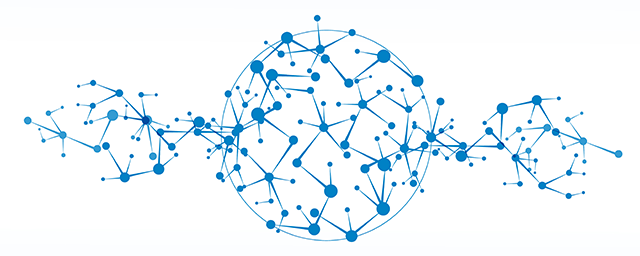
Cada vez que Windows se entera de una ruta determinada, p. Ej. desde su computadora a los servidores de MakeUseOf: recuerda temporalmente esa ruta en su caché DNS. Sin embargo, cuando la ruta DNS cambia, su copia en caché de la ruta queda desactualizada y esto puede causar problemas (como no poder cargar un sitio web).
Cómo borrar el caché DNS: Borrar el caché DNS es absolutamente inofensivo. En el mejor de los casos, solucionará los problemas de enrutamiento que tenía. En el peor de los casos, no hará nada. El proceso de limpieza también es muy simple.
Abre el Menu de inicio, busca el Símbolo del sistema aplicación y ejecútala. Luego escriba lo siguiente:
ipconfig / flushdns
¿Cómo liberar espacio en disco?
Para una mayor limpieza a fondo de su sistema Elimine estos archivos y carpetas de Windows para liberar espacio en disco¿Quiere borrar espacio en disco en su computadora con Windows? Eche un vistazo a estos archivos y carpetas de Windows que puede eliminar de forma segura. Lee mas , realmente recomendamos usar una herramienta como CCleaner La mejor herramienta de limpieza de Windows obtiene un analizador de discoAhora puede limpiar basura de manera más eficiente con CCleaner v5. La nueva función de analizador de disco revela qué archivos están acaparando espacio. Vea cómo complementa las probadas herramientas de eliminación de basura de CCleaner. Lee mas , que está optimizado para escanear todo el sistema y liberar espacio al eliminar todo lo que no tendrá un impacto negativo a largo plazo en su sistema.
Sin embargo, incluso CCleaner no es lo suficientemente fuerte como para hacer todo listados arriba. Algunas cosas, como borrar el caché DNS, solo tendrán que hacerse manualmente.
¿Qué otras cachés de Windows se pueden borrar de forma segura sin temor a fallas del sistema? ¿Qué haces cuando necesitas liberar espacio en disco 6 consejos para liberar espacio en disco en Windows 10Incluso un terabyte de espacio de almacenamiento se llena rápidamente con archivos multimedia. Aquí le mostraremos cómo liberar fácilmente gigabytes de espacio en disco en Windows 10 eliminando archivos de sistema redundantes. Lee mas ? ¡Cuéntanoslo en los comentarios!
Credito de imagen: Red global por teerayut taf a través de Shutterstock
Joel Lee tiene un B.S. en informática y más de seis años de experiencia profesional en redacción. Es el editor en jefe de MakeUseOf.